Многие пользователи Mac проверяют вкладку «О значении этого хранилища Mac», чтобы получить краткий обзор их использования на дисках, и многие из них увидят довольно большое «другое» пространство для хранения, занимающее емкость дисков на своих дисках. Если это звучит знакомо, вероятно, из-за того, что у iOS часто есть довольно большое другое пространство для хранения, но в основном это связано с тем, что сходство заканчивается, а в OS X намного проще отслеживать, что такое «Другое». Это в основном потому, что у Mac есть пользовательская файловая система и системные каталоги, где, поскольку соответствующие элементы в iOS в значительной степени скрыты от пользователя.
Давайте потратим немного времени, чтобы проверить пространство на любом Mac, а затем немного узнать о другом пространстве в OS X, что это такое и как вы можете уменьшить размер «другого» хранилища на Mac, если компьютер работая на доступном дисковое пространство.
Проверка «другого» хранилища в Mac OS X
Если вам интересно узнать, сколько файлов и элементов на диске Mac классифицируется по OS X как «другое» хранилище, вы можете проверить его на панели «About the Mac»:
- Нажмите меню Apple и выберите «Об этом Mac».
- Посмотрите вкладку «Хранение», чтобы найти другие данные на диске Mac
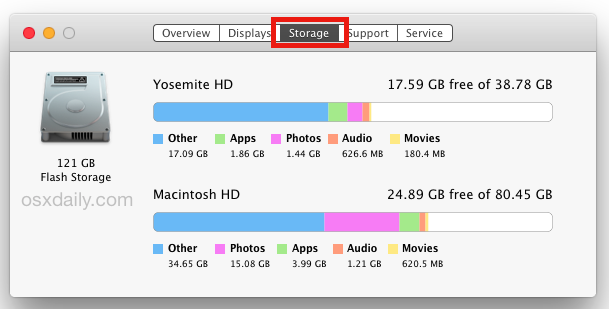
Другое хранилище — это синий элемент в новых версиях OS X, а желтый элемент на графике в предыдущих версиях Mac OS X, независимо от другого, отображается в любой современной версии Mac OS X.
В версиях до OS X 10.10 вам нужно нажать «Дополнительная информация» на экране «Об этом Mac», чтобы увидеть вкладку «Хранение», иначе все остальное будет таким же.
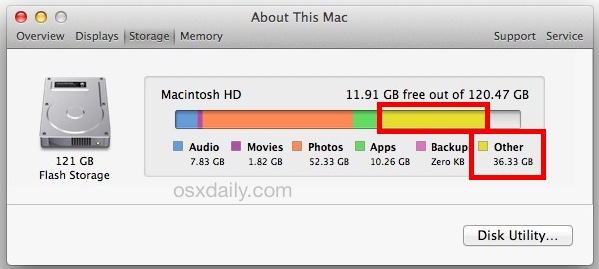
Размер Other часто довольно большой в OS X, и он значительно варьируется, как вы можете видеть в различных снимках экрана здесь, но опять же, это не то, что слишком беспокоиться, как это может быть в мире iOS. Тем не менее, может быть полезно знать, что это за другие вещи, особенно в том случае, если у вас мало свободного места на диске.
Что такое «другое» хранилище в OS X?
Возможно, Другое заняло тонну пространства, так что же такое «другое» хранилище на Mac? По сути, это то, что OS X не выделяет перечисленным указанным типам хранения приложений, резервных копий, аудио, фильмов, резервных копий и фотографий. Это означает, что очень широкий список предметов будет рассматриваться как «Другой», включая следующие вещи:
- Документы и типы файлов, включая PDF, doc, PSD и т. Д.
- Архивы и образы дисков, включая zips, dmg, iso и т. Д.
- Различные типы персональных и пользовательских данных
- Все в системных папках OS X, начиная от временных файлов, свопов, голосов и т. Д.
- Элементы пользовательской библиотеки, такие как поддержка приложений, файлы iCloud, хранители экрана и т. Д.
- Пользовательские кеши и системные кеши, включая такие вещи, как кеши браузера и локально хранящиеся файлы мультимедийных сообщений
- Шрифты, аксессуары для приложений, плагины приложений и расширения приложений
- Различные типы файлов и файлов, не распознанные Spotlight, например, жесткий диск виртуальной машины, разделы Windows Boot Camp и т. Д.
Как вы можете видеть, это не лишний мусор или беспорядок. В принципе, все, что не является одним из типов носителей, указанных на вкладке «Хранение», будет отображаться как «Другое».
Это делает OS X «Другое» хранилище весьма немного отличающимся от того же ярлыка, примененного к хранилищу iOS, и, хотя могут быть некоторые раздутые кеши и другие нежелательные файлы, другое хранилище на Mac более вероятно имеет смысл. Это часто контрастирует с иногда непрозрачным и своеобразным другим объемом памяти в iOS, который может быть чем угодно от неправильно обработанных кешей до данных, которые не удаляются должным образом при удалении приложений или носителей или даже нераспределенных ярлыков, если вы столкнулись с раздутое другое пространство на ваших мобильных устройствах, вы обычно можете восстановить и удалить другое хранилище iOS, удалив раздутые приложения, свои данные, а затем восстановив iPhone или iPad из резервной копии, как описано здесь.
Очистка «другого» хранилища на Mac
Вообще говоря, другое хранилище на Mac не является чем-то, что слишком беспокоит вас. Если вы хотите попробовать и очистить емкость другого хранилища в OS X, вам нужно будет найти в следующих местах данные и файлы, которые вам больше не нужны.
- Пользователь (ы) Загрузка папок в ~ / Downloads
- Кэши библиотеки пользователей ~ / Библиотека / Кэши /
- Папки пользовательских документов ~ / Документы /
- Приложения приложений для сообщений и мультимедийные файлы
Идем дальше, вы можете применить некоторые более широкие методы, чтобы освободить дисковое хранилище и другое пространство. Эти статьи, несомненно, окажутся неоценимыми, если вы попытаетесь найти большие файлы на Mac и восстановить емкость диска на любой машине OS X:
- Как освободить место на любом Mac с OS X
- Поиск других больших файлов с помощью расширенного поиска файлов в OS X
- Удаление неиспользуемых приложений в Mac OS X
Как обычно, удаляя вещи в OS X, всегда создавайте резервные копии своего Mac с помощью Time Machine до начала работы и не удаляйте элементы, которые вы не уверены.
Хотя системные файлы и кеши включены в «Другое», вы почти наверняка не хотите изменять каталог / System или любой другой корневой каталог или системную папку.
Что относительно «других» системных кешей, темпов и системных файлов?
Чтобы очистить кэши уровня системы OS X, файлы временных файлов, файлы виртуальной памяти, изображения сна и другие вещи, которые потенциально могут подсчитываться против другого хранилища, часто бывает достаточно перезагрузки Mac.Не пытайтесь модифицировать что-либо в системной папке, если вы не являетесь экспертом, который точно знает, что они делают и почему, в противном случае вы почти наверняка сломаете что-то. Если вы захотите, вы также можете использовать сторонние инструменты, такие как Onyx, для безопасного хранения кешей, хотя это редко необходимо.
Наконец, обратите внимание, что разделы Boot Camp в Windows и Linux также будут отображаться как «Другие», и они не будут приводимы без удаления этих дисков. Это продемонстрировано в Windows 10 и OS X 10.11 на одном диске с двумя загрузочными разделами:
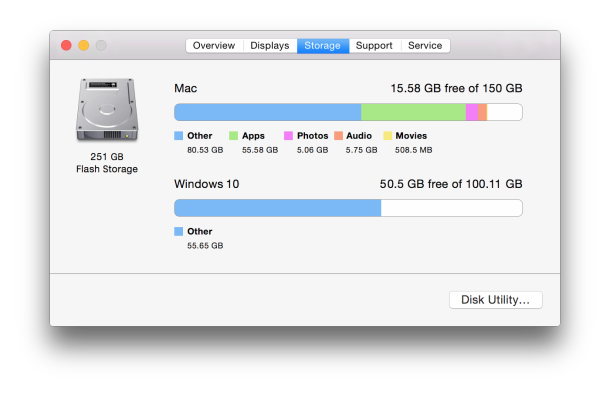
Освобождение дополнительного дискового пространства на Mac
«Другое» пространство может быть немного загадочным с первого взгляда, но иногда разные типы файлов и данных на Mac — это то, что приводит к исчезновению пространства для хранения. Ниже приведены некоторые общие советы по освобождению дополнительного дискового пространства на Mac:
- Фиксирование сообщения об ошибке «Startup disk почти full» на Mac, укореняя файлы для хранения сундуков и захватывая отходы накопителей
- Удалите старые резервные копии iTunes для iPhone и iPad. Обычно такие вещи, как локальные резервные копии для iPhone и iPad, будут отображаться как список «резервных копий», а не «Другие», но, тем не менее, удаление нежелательных резервных копий iOS обеспечивает простой способ восстановления дискового пространства
- Дополнительные простые советы по освобождению дискового пространства на Mac OS X находятся здесь
У вас есть какие-либо трюки, чтобы освободить другое хранилище на Mac или восстановить емкость диска в OS X? Дайте нам знать об этом в комментариях.










